Lecteur assidu, commentateur occasionnel, je profite de la proposition récente de Francois pour contribuer à mon tour à cuk.ch.
Pour ce premier billet, je voudrais partager mon enthousiasme pour un utilitaire gratuit, Spectacle, qui permet de contrôler la position des fenêtres en utilisant le clavier. Parce que, honnêtement, vous l'aimez le bouton "+" en haut à gauche de vos fenêtres (autrefois vert… si, si, vous savez: celui dont on ne peut jamais prédire le comportement à l'avance)? Qui plus est, utilisateur inconditionnel de Launchbar (dont je présenterai la dernière version dans un prochain billet), je préfère ne pas avoir à quitter mon clavier pour des tâches aussi usuelles que déplacer ou redimensionner une fenêtre. Sans parler de devoir positionner plusieurs fenêtres pour travailler efficacement (comparaison, copier-coller, programmation, etc)… La solution? Utiliser des raccourcis clavier.
De nombreux utilitaires permettent de positionner les fenêtres de façon précise en utilisant le clavier, la souris, ou les deux: ShiftIt (gratuit), Moom (10$), SizeUp (13$), Divvy (14$), Optimal Layout (14$), pour ne citer qu'eux. Apres avoir rapidement comparé les fonctionnalités de chacun, je me suis rendu compte que l'application que je cherchais devait:
- être le plus discrète possible (graphiquement et en termes de ressources),
- permettre de déplacer et de redimensionner mes fenêtres avec des raccourcis claviers configurables,
- permettre de déplacer les fenêtres d'un écran à l'autre.
J'ai utilisé ShiftIt pendant un temps, mais le développement était très peu actif. Puis Spectacle est arrivé. Le principe est le même, la réalisation encore plus minimaliste: vous tapez un raccourci clavier pour appliquer une action à la fenêtre active.
Cette petite vidéo (réalisée à partir des images du site de l'application) vous montre les usages principaux de Spectacle.
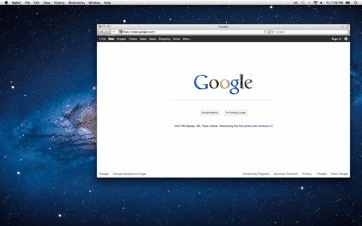
Pour ceux qui préfèrent, voilà la liste des actions et de leurs raccourcis par défaut:
|
Centrer la fenêtre: |
Alt + Cmd + C Alt + Cmd + F |
|
Afficher la fenêtre sur la moitié gauche: |
Alt + Cmd + ← Alt + Cmd + → Alt + Cmd + ↑ Alt + Cmd + ↓ |
|
Afficher la fenêtre sur le quart en haut à gauche: |
Ctrl + Cmd + ← Ctrl + Shift + Cmd + ← Ctrl + Cmd + → Ctrl + Shift + Cmd + → |
|
Afficher la fenêtre sur le tiers d'écran suivant: |
Ctrl + Alt + → Ctrl + Alt + ← |
|
Augmenter la taille de la fenêtre: |
Ctrl + Alt + Shift + → Ctrl + Alt + Shift + ← |
|
Afficher la fenêtre sur le moniteur suivant: |
Ctrl + Alt + Cmd + → Ctrl + Alt + Cmd + ← |
|
Annuler la dernière action de Spectacle: |
Alt + Cmd + Z Alt + Shift + Cmd + Z |
En pratique, le fait de déplacer et de redimensionner des fenêtres se fait la plupart du temps par les mêmes commandes: la fenêtre ne change de taille que si nécessaire (d'un demi écran à un quart d'écran par exemple). La plupart des fonctions sont très intuitives, je me contenterai d'un commentaire sur "suivant" et "précèdent". Il s'agit d'actions pour lesquelles un certain nombre de positions sont prédéfinies et où la fenêtre se déplace de la première à la dernière puis recommence à la dernière. Simplissime pour la gestion de plusieurs moniteurs, il faut un peu plus de temps pour s'habituer aux tiers d'écran.
Vous l'aurez compris: Spectacle est discret! Par défaut, le logiciel affiche une icône dans la barre des menus. A l'usage, je l'ai désactivée puisqu'elle ne sert qu'à accéder aux préférences; il suffit pour cela d'activer l'application depuis le Finder ou… Launchbar.
Bien sûr, tous les raccourcis peuvent être personnalisés ce qui est très pratique pour éviter les conflits avec d'autres utilitaires. Voilà ceux qui tombent le mieux sous mes doigts (et que j'ai mémorisés le plus facilement):
Pour conclure, Spectacle fait peu mais il le fait bien! Un petit effort de mémoire est nécessaire au début (que l'on peut à mon avis réduire notablement en configurant des raccourcis qui nous semblent "intuitifs"). Après, difficile de s'en passer! Cet utilitaire est, avec Launchbar, l'une des applications que j'utilise le plus souvent sur mon mac.
Pour ceux qui souhaitent des fonctions plus avancées (positions personnalisables, ensemble de positions prédéfinies, etc), je recommande d'essayer Moom. Optimal Layout combine quant à lui la gestion des positions avec le changement de fenêtre (un peu comme le célèbre Cmd-Tab du système mais pour chaque fenêtre, à la manière de Witch); toutefois la gestion des positions ne m'a pas convaincu.
Et vous, la souris vous suffit-elle pour contrôler les fenêtres de votre mac?
--
PS: Certaines applications ne sont pas bien contrôlées par Spectacle (Adobe Reader) ou n'ont pas de raison de l'être (Launchbar). Si vous voulez exclure une autre application du contrôle de Spectacle, c'est possible… mais pas si simple: sélectionner l'application Spectacle dans le Finder, ouvrir le paquet (afficher le menu contextuel en cliquant sur le fichier alors que la touche Ctrl est maintenue, puis sélectionner "Afficher le contenu du paquet"), naviguer jusqu'à …/Spectacle.app/Contents/Resources/ et éditer le fichier BlacklistedApplications.plist
Ajouter ensuite une ligne contenant le nom de l'application à exclure (<string>LaunchBar</string> par exemple…), entre les lignes <array> et </array>. Souhaitons que le développeur ajoute rapidement une interface graphique pour définir les applications à exclure!

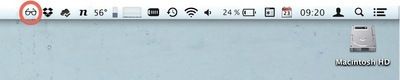
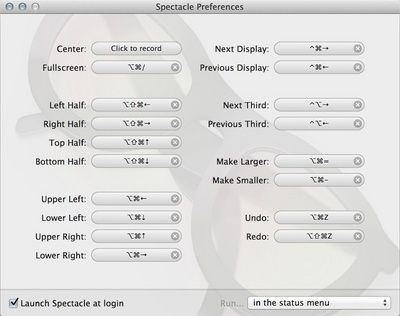
, le 18.03.2013 à 10:01
J’ai Moom qui ne m’oblige pas à faire un effort de mémoire de raccourci, car en cliquant sur le bouton bleu, Moom présente graphiquement les options de positionnement que vous avez définies.
J’utilise aussi pour mes deux écrans et les emplacements précis de AppleScript. Exemple :
tell application “Safari”
end tell
Pour mettre côte à côte les deux fenêtres de BBEdit (texte & Preview).
tell application “BBEdit” activate
end tell
, le 18.03.2013 à 10:16
Aie, je venais de commenter et au moment d’envoyer, perte du Wi-fi… pas possible de revenir et perdu le texte (vivement cuk version 4 !).
Moom aussi, j’adore de pouvoir redimensionner à la volée les fenêtres par raccourci ou avec le joli popup qui… popup du petit bouton vert quand on vient dessus. Aussi de créer ses tailles et positions personnalisées..
Merci pour l’article.
, le 18.03.2013 à 10:39
Personnellement j’utilise BetterTouchTool pour faire ça. Il possède en effet des options pour la gestion des fenêtres, et on peut ensuite configurer un raccourcis ou un geste sur le trackpad pour l’effectuer (et c’est gratuit)
, le 18.03.2013 à 11:06
Merci pour ces découvertes :)
Comme quoi, il y a aussi de bonnes idées à prendre sur Windows 7 qui permet de gérer la demi-fenêtre en fonction du positionnement de la fenêtre ;)
, le 18.03.2013 à 11:37
Je crois que je vais également pencher pour Moom.
, le 18.03.2013 à 12:09
J’utilise Hyperdock présenté par François ici => http://www.cuk.ch/articles/4710
J’en suis pleinement satisfait.
, le 18.03.2013 à 13:05
Merci pour ce programme !
J’utilisais Cinch jusqu’à maintenant, mais je préfère aussi des raccourcis clavier, plus pratiques !
, le 18.03.2013 à 15:27
Je suis également un inconditionnel de Moom qui me fait gagner chaque jour un temps précieux. Efficace, élégant, discret, paramétrable, il a tout !
, le 18.03.2013 à 17:51
Et bien moi, j’utilise Descovery, car je suis absolument incapable de retenir plus de 4 raccourcis clavier et la place est déjà prise. Je suis donc fan de ma souris et des menus contextuels. Alors Descovery est parfait, il me propose toutes les options en cliquant sur le fameux point vert.
Il faut que j’essaye Moom, ça à l’air la copie conforme ?
, le 18.03.2013 à 18:03
Merci, ça a l’air rigolo. Je ne suis pas certain d’avoir la capacité mémorielle pour l’utiliser, et puis de toute façon, je suis encore sur X.6, mais je note la chose.
z (et puis, j’ai, sur mon disque dur, grâce à cuk et à des achats réguliers de bundles, tellement de petits utilitaires inutiles… je répêêêêêêêêêêête et tellement d’utiles aussi, d’ailleurs… c’est dingue le nombre de trucs dans mon dossier applications que je n’ai jamais utilisés, et dont je ne sais même pas à quoi ils servent ;o)
, le 18.03.2013 à 19:00
Zit je suis dans le même cas que toi : j’avais chargé toutes ces apps dans un container, avec quelques andouillettes, pour les expédier à Bofflens. Madré, le Doyen des Écoles a déménagé en un lieu ou les camions de 44 tonnes ne peuvent accéder.
C’est tout dire…
, le 18.03.2013 à 19:47
Et bien Spectacle me va très bien, je l’utilise depuis plusieurs mois déjà, après avoir laissé tomber un autre logiciel dont j’ai oublié le nom (il contenait deux “z” je crois). De plus, il est gratuit. Et mémoriser quelques raccourcis clavier ne me semble pas être la mer à boire. :-)
, le 18.03.2013 à 21:23
Saluki, les andouillettes, hem, comment dire, c’est pas que nos amis des alpages ne les mériteraient pas, mais je crois qu’elles seraient bien plus appréciées dans la banlieue sud de Paris, tu peux même livrer en personne… sans polluer avec un 42 tonnes (c’est bien 2 tonnes d’andouillettes pour le reste de softouaire, non ? ;o).
z (tu connais l’adresse, je répêêêêêêêêêêêête : je trouverais de quoi arroser)
PS : rien à voir, mais pour ceux qui aiment le vrai rock n’ roll, Firewater sera demain soir au Petit bain (quai de la gare, près de la TGB), nous y serons en force, madame et moi, avec quelques voisins à qui nous avons facilement inoculé le virus. Ça, c’est du spectacle !
, le 19.03.2013 à 07:41
Pour redimensionner deux fenêtres sur un écran, je me sers modestement de Twoup, qui, comme il est dit sur le site de téléchargement, fait partie de ces petites applications gratuites qui ne sont pas essentielles pour l’utilisation du Mac mais qui rendent le quotidien plus sympathique. Twoup est apparemment un élément de SizeUp, utilitaire mentionné ci-dessus par thomas.
, le 19.03.2013 à 13:12
Pour ma part, j’utilise l’AppleScript Layouts, avec Alfred (que j’adore).
Mais dernièrement, on m’a recommandé Slate que je n’ai pas encore testé.
, le 20.03.2013 à 16:50
Habitué à Spectacle, que je sollicite sans y penser tant il sait se faire oublier, j’ai lu un sujet présentant “Slate” sur MacUpdate il y a quelque temps. Slate y obtient 5 étoiles, vraisemblablement justifiées. Curieux, j’ai voulu le tester sur mon iMac G5 assisté de son bon vieux et fidèle SnowLeopard.
Je l’ai téléchargé, installé, et …
A l’installation, j’ai eu ce message :
Je suis allé voir sur GitHub la section “About Slate ” traitant des paramétrages. J’ai tenté la manipulation suggérée en reloadant. Rien n’y a fait.
Bon, il est clair que j’ai pas tout compris ! (Litote …)
Y a t’il, ici, un utilisateur averti qui pourrait en faire une présentation accessible ?
, le 26.03.2013 à 09:19
Je dois perdre en geekerie… j’avoue ne pas avoir compris l’intérêt du logiciel présenté.
Je me contente de Mission Control et de Spaces; j’utilise presque tout le temps le premier, qui se commande vraiment bien au trackpad (ou avec les coins actifs, que j’ai conservé du temps de Snow Leopard), et très souvent le second, qui a l’avantage
J’ai 5 bureaux en tout, et le 2 sert juste de dévidoir du 1 pour une action spécifique et ponctuelle, via Mission Control (swipe à trois doigts vers le haut, glisser déposer la fenêtre à déplacer dans l’espace choisi).
Je travaille presque tout le temps en bureau étendu, ce qui est peut-être une raison, mais je n’ai pas un très grand écran (19 pouces, toujours pas passé à 24/27 pouces), ce qui explique aussi peut-être un non-besoin, par rapport à vous. Tu peux préciser Thomas quelle est ta configuration de base?
La souris non, mais le trackpad, oui; depuis Lion, je considère que Mac OSX est construit pour être piloté au trackpad (ça commençait timidement sous Snow Leo); Mission Control n’a aucun sens sans trackpad, même avec les touches de commande au clavier (la dernière fois que je m’en suis servi, c’est pour les montrer à des étudiants qui découvraient le mac), Spaces nécessite un trackpad (les coins actifs permettent un peu de pallier son manque avec une souris, on sent qu’ils ont été activés pour ça, et d’ailleurs ils existaient avant la généralisation des trackpads chez Apple), et sur un portable, tu ne quittes pas vraiment le clavier pour utiliser le trackpad (et c’est assez similaire avec clavier et trackpad externes).
J’ai toujours un temps de réadaptation quand j’utilise une souris, et aussi si je manipule le trackpad d’un collègue, qui en général n’a presque pas modifié les réglages par défaut; mais c’est vraiment pire quand je me retrouve sur le trackpad d’un PC, incompréhensible jusqu’à la sensation du toucher.
Le seul utilitaire que j’ai envie de tester dans ceux qui ont été cité dans les commentaires c’est BetterTouch Tool, dont je lorgne les diverses mises-à-jour, mais j’ai peur qu’il ne viennent rompre un équilibre subtil en ajoutant des possibilités dont je n’aurais peut être que faire ;-)
Bon, à me lire, il me reste encore des relents tenaces de geekerie, ce ne sont juste pas les mêmes que vous ;-)